Každý rok přichází nový iPhone a každý rok doufáme, že Apple nahradí 16 GB verzi 32 GB verzí jako základní model. To se bohužel ještě nestalo, což znamená, že kupující s rozpočtem si musí vystačit s 16 GB modelem, což ve věku 4K videí a rozsáhlých aplikací a her nedává smysl. Zapomeňte na 16 GB, občas se vám ani 64 GB úložiště necítí dost a pokud jste náhodou měli 8 GB iPhone z minulosti, soustrast máte s sebou. Pokud jste však vlastníkem iPhone, který má ve vašem zařízení problémy s nízkým úložištěm, Zde jsou nejlepší způsoby, jak uvolnit místo, když je vaše úložiště iPhone plné:
1. Smažte fotografie Photo Stream
Photo Stream v iOS automaticky nahrává nové fotografie a odesílá je do všech vašich zařízení připojených k účtu iCloud. I když je to skvělá funkce, výsledkem je, že váš iPhone ukládá obrázky z vašich ostatních zařízení, což není nutné. Existuje způsob, jak odstranit všechny fotografie Photo Stream z iPhone.
Vše, co musíte udělat, je deaktivovat „Můj fotostream“ v Nastavení-> Fotografie a fotoaparát. Když ji vypnete, zobrazí se výzva, že smaže všechny fotografie Photo Stream, stiskněte „Vymazat".
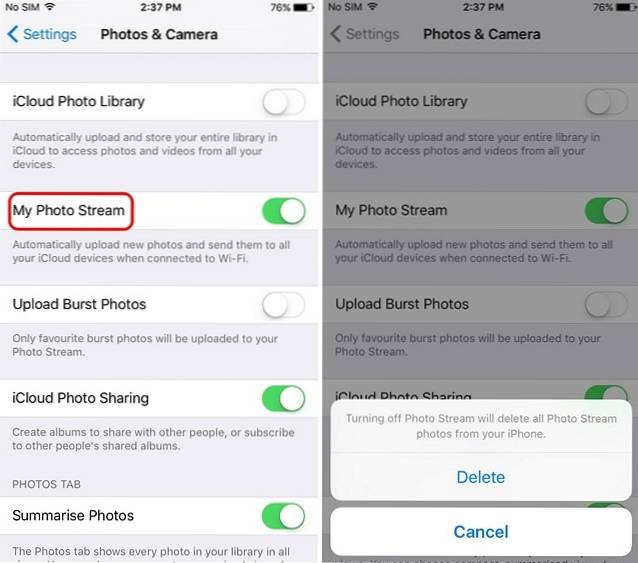
2. Zakažte duplicitní fotografie v HDR
Když pořizujete fotografie HDR na iPhonu, tak uloží fotografii HDR i normální obrázek, což má za následek duplicitní fotografie. I když by to na starším iPhonu bylo užitečné, vzhledem k tomu, že nemají tak výkonné fotoaparáty a jejich výkon HDR byl nerovnoměrný. Na iPhonu 6s však můžeme očekávat, že fotografie HDR budou uspokojivé, takže není třeba ponechávat normální fotografie. Naštěstí iOS obsahuje možnost deaktivovat toto nastavení.
Chcete-li to udělat, přejděte na Obecné-> Fotografie a fotoaparát a přejděte dolů a deaktivovat možnost „Zachovat normální fotografii“.
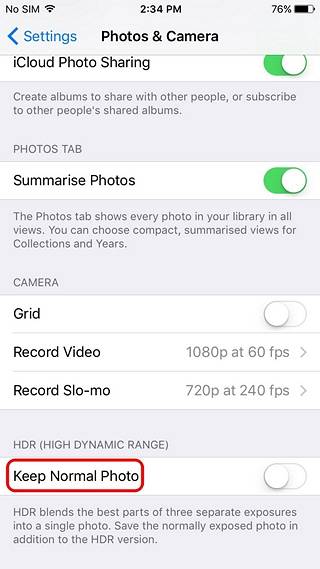
3. Vypněte automatické stahování
I když je funkce automatického stahování v systému iOS velmi užitečná, stahuje do iPhonu všechny vaše nové nákupy iTunes provedené z jiných zařízení. Zabírá však také spoustu úložného prostoru. Pokud tedy své nákupy nepotřebujete na více zařízeních Apple, můžete tuto funkci vypnout. Můžete to udělat tak, že půjdete na Nastavení-> iTunes a obchody s aplikacemi a zakázání automatického stahování hudby, aplikací, knih a audioknih a aktualizací.
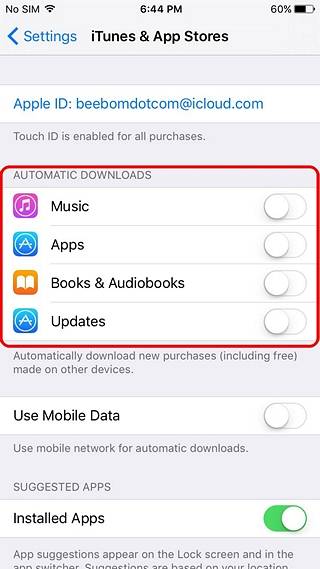
4. Zálohujte své fotografie do cloudového úložiště
Pokud plánujete smazání svých fotografií a videí, abyste uvolnili úložiště na svém iPhone, měl by být dobrý nápad zálohovat vaše média do cloudového úložiště. Tím zajistíte, že nepřijdete o své fotografie a dokonce uvolníte úložiště. Můžete buď použít integrovanou iCloud iOS, nebo použít služby třetích stran, jako je Dropbox. Synchronizaci iCloud můžete zapnout Nastavení-> Fotografie a fotoaparát-> Knihovna fotografií na iCloudu.
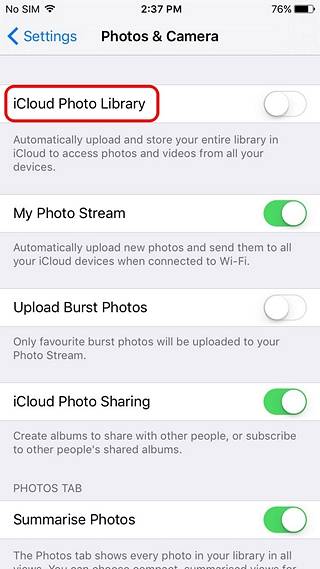
5. Odstraňte fotografie a videa správným způsobem
Musela existovat doba, kdy byste na iPhonu smazali fotografie a videa, abyste uvolnili úložiště, jen abyste zjistili, že ve volné paměti nedošlo ke změně. Je to proto, že když odstraníte fotografii na iPhonu, iOS ji přesune na dobu 30 dnů do alba „Nedávno smazané“.
Pokud tedy chcete urgentně uvolnit úložiště odstraněním některých videí a obrázků, musíte je nejprve odstranit z role fotoaparátu a poté přejít na „Alba“ a znovu je odstranit v souboru „Nedávno smazáno“ album. Fotky a videa z tohoto alba můžete trvale smazat nebo obnovit.
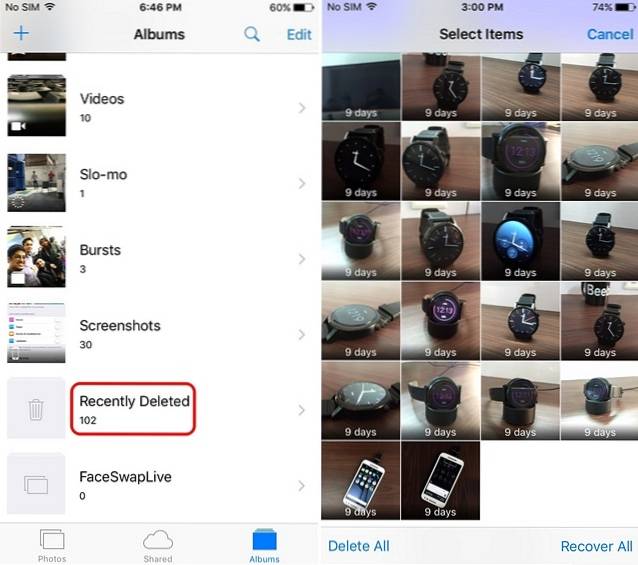
6. Povolte vypršení platnosti zprávy a odstraňte starší zprávy
Zatímco zprávy nezabírají mnoho místa v úložišti, přílohy ano, a proto můžete odstranit své starší zprávy (a přílohy), abyste uvolnili místo na svém iPhone. Kromě toho můžete povolit vypršení platnosti zprávy, která po určité době smaže vaši historii zpráv. Chcete-li to povolit, přejděte na Nastavení-> Zprávy a přejděte dolů a najděte Možnost „Zachovat zprávy“ nastaven navždy. Poté jej můžete změnit na 30 dní nebo rok. Nezapomeňte také odstranit hlasové zprávy, abyste uvolnili ještě více místa.
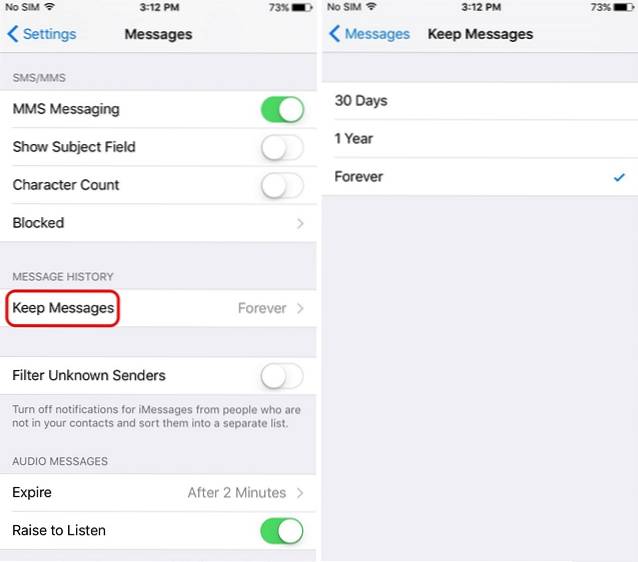
6. Vymažte mezipaměť prohlížeče
Seznam čtení v Safari ukládá webové stránky pro čtení offline a zabírá úložný prostor. Dalším způsobem, jak vymazat úložiště na iPhone, by bylo vymazat mezipaměť prohlížeče. Chcete-li vymazat mezipaměť v Safari, přejděte na Nastavení-> Safari a zasáhnout Možnost „Vymazat historii a data webových stránek“. Pokud používáte Chrome na iPhone, přejděte na Nastavení Chrome -> Ochrana osobních údajů a vymazat mezipaměť, historii a soubory cookie nebo byste mohli udělat vše pomocí možnosti „Vymazat vše“.
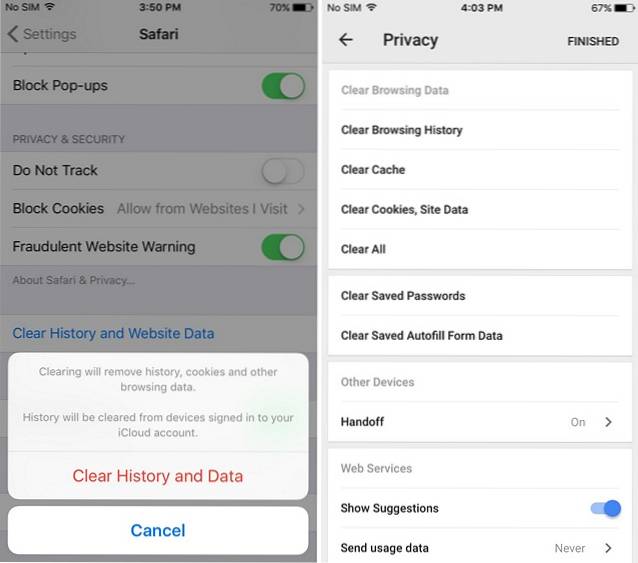
7. Zachyťte video v rozlišení 1080p
Zachycení v rozlišení 4K uspokojí vnitřní geek v nás, ale také zabírá velkorysé množství úložného prostoru. Například 20sekundové video 1080p zaznamenané na iPhone 6s má velikost 40 MB, zatímco 20sekundové 4K video má 126 MB. To je tedy docela pozoruhodný rozdíl a pokud se nás zeptáte, 1080p je stále nejpoužívanějším standardem pro videa. Chcete-li přepínat mezi rozlišeními videa, přejděte na Nastavení-> Fotografie a fotoaparát-> Nahrát video a vyberte 1080p při 30 fps nebo 60 fps.
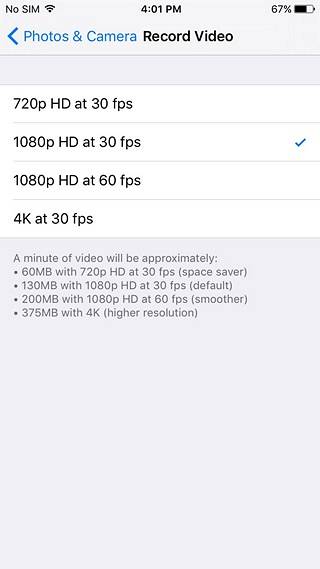
9. Použijte iTunes Match
Chcete-li na svém iPhone uvolnit nějaké úložiště, můžete zvážit přesunutí své hudební sbírky do cloudu. To je to, co iTunes Match dělá. The Předplatné 24,99 $ / rok ukládá veškerou vaši hudbu na iCloud, dokonce i hudbu, kterou jste si nezakoupili z iTunes nebo Apple Music. Poté můžete přistupovat ke veškeré své hudbě na svém iPhone, Mac nebo PC. Pokud chcete mít skladbu offline, můžete si ji snadno stáhnout z iTunes. Je to tedy jistě situace prospěšná pro obě strany.
10. Odstraňte offline videa z YouTube
Nová funkce stahování YouTube je docela v pohodě, ale je pravděpodobné, že si stáhnete videa a zapomenete je smazat, protože je nelze vidět v iTunes nebo ve Photos. Tato videa zabírají úložiště vašeho iPhone, takže byste je měli odebírat. Chcete-li to provést, přejděte do aplikace YouTube a přejděte na čtvrtou kartu "Účet". Poté klepněte na „Uložená videa“ a stiskněte tlačítka se třemi tečkami vedle videí, která chcete odstranit, a vyberte „Odebrat z offline“.
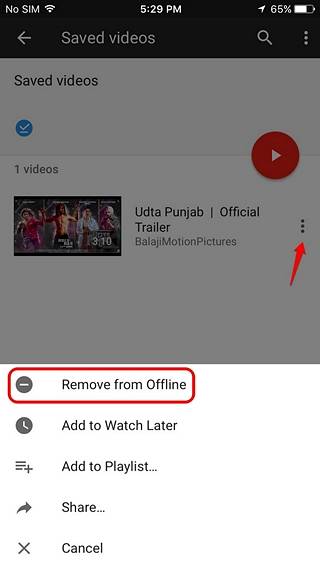
11. Aktualizujte iOS pomocí iTunes
Pokud je pro váš iPhone k dispozici skvělá nová aktualizace pro iOS, ale nemůžete ji nainstalovat kvůli malému úložnému prostoru, můžete tak učinit pomocí softwaru iTunes v počítači. Je to proto, že když instalujete aktualizaci bezdrátově, zařízení stáhne celý instalační balíček spolu s různými dočasnými soubory a poté jej rozbalí a nainstaluje do zařízení. Na druhou stranu, když svůj iPhone nebo iPad aktualizujete pomocí iTunes, stažený balíček se uloží do vašeho počítače.
Chcete-li nainstalovat aktualizaci systému iOS pomocí iTunes, jednoduše připojte svůj iPhone k počítači a udržujte svůj software iTunes aktuální. Pak, otevřete iTunes a vyberte zařízení v iTunes. Jít do "Souhrn" a klikněte "Kontrola aktualizací". Poté klikněte na možnost Stáhnout a aktualizovat zařízení.
12. Trik „iTunes Rent Movie“
Koluje tu skvělý trik, který vám umožní snadno vyčistit některé úložiště na iPhone a zahrnuje pronájem filmu v iTunes. Nejprve přejděte na Nastavení-> Úložiště a používání iCloudu a zkontrolujte dostupné úložiště. Pak, přejděte na iTunes a vyberte si film k zapůjčení s velkým stahováním. Stahování by mělo být větší než dostupné úložiště zdarma.
Dvakrát stiskněte tlačítko „Pronajmout“ a měli byste dostat zprávu, která říká „Není k dispozici dostatek úložného prostoru“. Po dokončení zkontrolujte úložiště zařízení a měl by se zobrazit nárůst dostupného úložiště. Lidé to udělali opakovaně a vyčistili kolem 2 GB, takže to stojí za to.
13. Odstraňte a přeinstalujte aplikace
Na rozdíl od Androidu neexistuje v iOS žádný způsob, jak vymazat mezipaměť nebo data aplikace, ale existuje i jiný způsob. Chcete-li vymazat mezipaměť a data aplikace, můžete aplikaci jednoduše odinstalovat a znovu nainstalovat. To jistě uvolní nějaký slušný úložný prostor, protože aplikace mají tendenci ukládat do mezipaměti mnoho starších dat i nevyžádaných souborů a jejich nový start by měl odstranit veškerý ten zbytečný úložný prostor.
14. Útěk z vězení vašeho iPhone
Podobně jako rootování v systému Android přináší Jailbreaking zařízení iOS vlastní sadu výhod a nevýhod. Jaibreaking vám umožní odstranit předinstalované aplikace společnosti Apple a přináší spoustu dalších možností a skvělých aplikací, které zajistí, že vaše zařízení bude mít vždy volný úložný prostor. Útěk z vězení vašeho iPhonu byste však měli používat pouze tehdy, pokud skutečně víte, co děláte.
15. Obnovte iPhone na tovární nastavení
Není to nejlepší způsob, jak uvolnit místo, ale mělo by to být, pokud vám žádný z výše uvedených způsobů nepomůže uvolnit místo na vašem iPhone. Resetováním iPhonu také zajistíte, že budete moci aplikace instalovat opatrně, abyste měli vždy k dispozici dostatečné množství dostupného úložiště. Před resetováním zařízení vám doporučujeme zálohovat iPhone pomocí Nastavení-> iCloud. Po zálohování důležitých dat můžete zařízení resetovat přechodem na Nastavení-> Obnovit a potom klepnutím „Vymazat veškerý obsah a nastavení“.
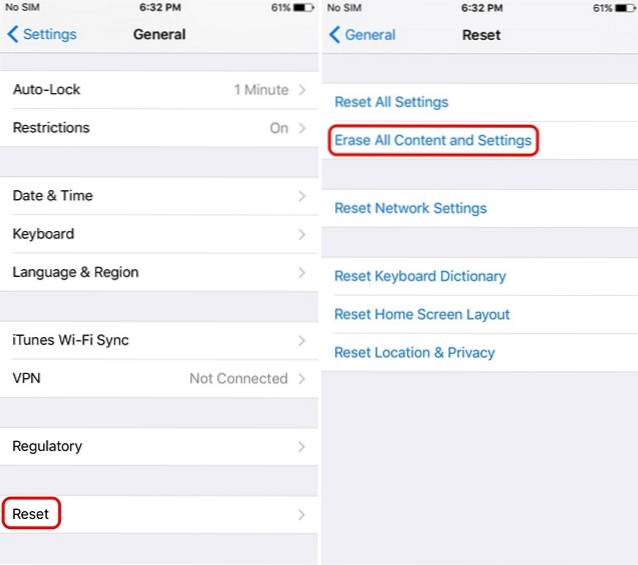
VIZ TÉŽ: 9 tipů, jak přežít v omezeném interním úložišti pro Android
Pomocí těchto způsobů uvolněte úložiště na svém iPhone
S největší pravděpodobností budete muset provést většinu výše uvedených způsobů uvolnění paměti, když je úložiště vašeho iPhone plné. Většina způsobů je velmi jednoduchá a měli byste být schopni to udělat snadno. Vyzkoušejte je a dejte nám vědět, jak to u vás fungovalo. Také nám dejte vědět, pokud máte nějaký jiný skvělý způsob, jak uvolnit úložný prostor na iPhone. Zvuk vypnut v sekci komentářů níže.
 Gadgetshowto
Gadgetshowto



